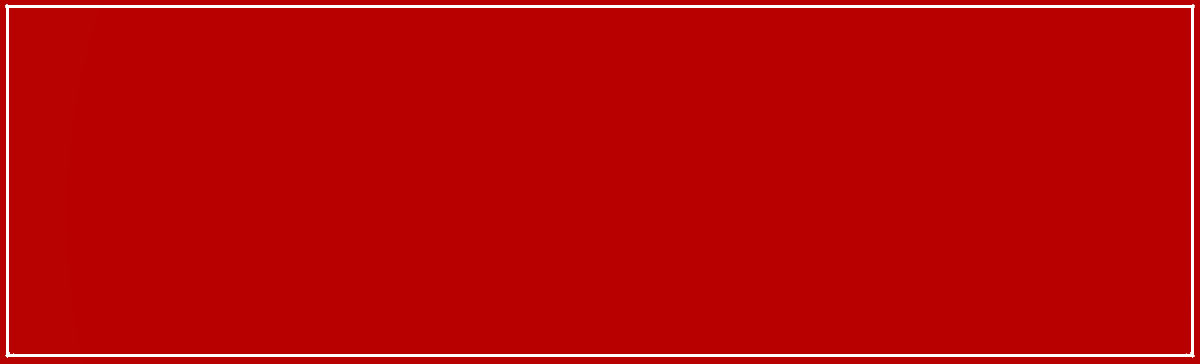cPanel SSL Kurulumu Nasıl Yapılır?
cPanel SSL kurulumu, bir SSL sertifikasını web sitenizdeki kişisel ve hassas verilerin korunması için kullanmanın en güvenli yoludur. SSL sertifikası, web sitenize yapılan tüm trafiğin şifrelenmesini sağlar ve böylece bu verilerinizi kötü niyetli kişilerin eline geçmesine engel olur.
İşte cPanel SSL kurulumu yapmak için takip edilmesi gereken adımlar ve örnek kodlar:
Adım 1: SSL Sertifikasını Satın Alın
Öncelikle, bir SSL sertifikası satın almanız gerekmektedir. Birçok web hosting sağlayıcısı, birçok farklı türde SSL sertifikaları sunar. En çok kullanılan SSL sertifikası türleri arasında RapidSSL, GeoTrust ve Comodo yer almaktadır.
Adım 2: cPanel'e Giriş Yapın
SSL kurulumu için, cPanel'e giriş yapmanız gerekmektedir. cPanel, web hosting hesabınızı yönetmek için sıkça kullanılan bir web tabanlı arayüzdür.
Kullanıcı adınızı ve şifrenizi girerek cPanel hesabınıza giriş yapabilirsiniz.
Adım 3: SSL Sertifikasını Yükleyin
cPanel'e girdiğinizde, \"SSL/TLS\" bölümüne gidin. Bu bölüm altında SSL sertifikalarınızın listesi yer almaktadır.
Önceden satın aldığınız SSL sertifikasını yüklemek için, \"SSL/TLS\" bölümü altında \"Private Keys (Key Manager)\" sekmesine gidin. Burada SSL sertifikasının özel anahtarını oluşturmanız gerekmektedir. Özel anahtarın doğru şekilde oluşturulması için şu komutu kullanabilirsiniz:
openssl genrsa -out example_com.key 2048
Bu komut, örnek bir anahtar oluşturacaktır. Üstteki kodu uyguladıktan sonra, özel anahtarınızı saklamak için bir dosya oluşturmanız gerekmektedir.
Sonrasında, özel anahtarınızı yüklemek için, \"Certificate Signing Requests (CSR)\" sekmesine gitmeniz gerekmektedir. Burada SSL sertifikalarınızın isteği yer almaktadır. SSL sertifikaları satın aldığınızda, sağlayıcı size bir CSR isteği gönderecektir. Bu isteği, alan adınız ve hosting panelinizin bazı bilgileriyle doldurabilirsiniz.
CSR'ınızı dosyaya kaydetmek için \"Download\" butonuna tıklayın.
Son olarak, \"Certificates (CRT)\" sekmesine gidin ve SSL sertifikasını yüklemek için \"Upload\" butonuna tıklayın. SSL sertifikalarınızı yüklerken, \"Private Keys\" ve \"CSR\" dosyalarına da ihtiyacınız olacaktır. SSL sertifikası yanı sıra, ortak anahtarları ve ara sertifikaları içeren bir fişe ihtiyacınız olacaktır. Bu sertifika dosyasını kontrol etmek için şöyle bir kod kullanabilirsiniz:
cat example_com.crt intermediary.crt ca-bundle.crt > example_com.cb.crt
Adım 4: SSL Zorlamasını Aktifleştirin
Son olarak, SSL zorlamasını aktifleştirmeniz gerekmektedir. Bu işlem, tüm web sayfalarının HTTPS üzerinden açılmasını sağlar ve böylece sayfalarınızın güvenliğini artırır.
\"SSL/TLS\" bölümünden \"SSL/TLS Status\" sekmesine gidin ve \"Enable SSL/TLS\" seçeneğini seçin.
Ayrıca, \"Force HTTPS Redirect\" seçeneğini de etkinleştirmeniz önerilir. Bu seçenek, HTTPS olmayan web trafiklerini HTTPS ile değiştirir